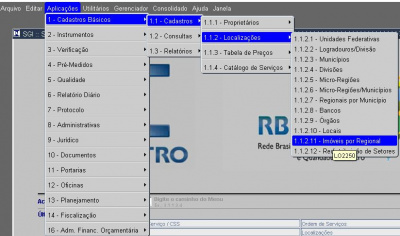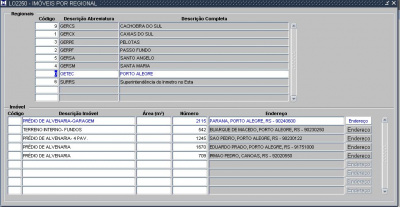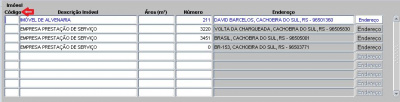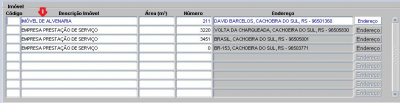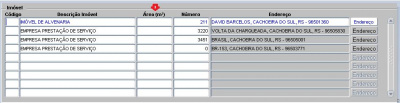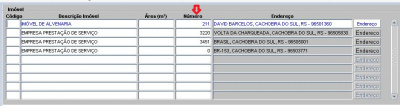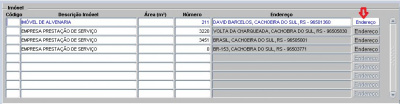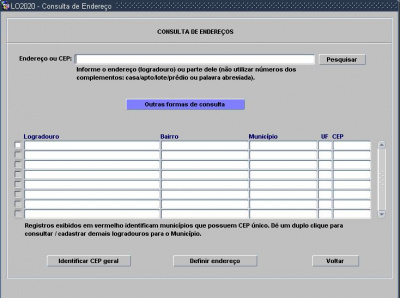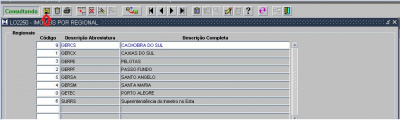Mudanças entre as edições de "1.1.2.11 - Imóveis por Regional (LO2250)"
| Linha 21: | Linha 21: | ||
'''2.2 Descrição Imóvel''' - é informado a descrição do imóvel | '''2.2 Descrição Imóvel''' - é informado a descrição do imóvel | ||
| − | + | [[File:locais15.JPG|400px]] | |
'''2.3 Área(m²)''' - área total do local. | '''2.3 Área(m²)''' - área total do local. | ||
| − | + | [[File:locais16.JPG|400px]] | |
'''2.4 Número''' - neste campo é informado o número do local | '''2.4 Número''' - neste campo é informado o número do local | ||
| − | + | [[File:locais17.JPG|400px]] | |
'''2.5 Endereço''' - para informar o endereço o usuário deve clicar no campo referenciado abaixo pela seta vermelha | '''2.5 Endereço''' - para informar o endereço o usuário deve clicar no campo referenciado abaixo pela seta vermelha | ||
| − | + | [[File:locais18.JPG|400px]] | |
quando o fizer o sistema exibirá esta tela para a busca do endereço pelo CEP ou Logradouro. Neste último caso o usuário tem que escolher a opção "Outras formas de consulta" | quando o fizer o sistema exibirá esta tela para a busca do endereço pelo CEP ou Logradouro. Neste último caso o usuário tem que escolher a opção "Outras formas de consulta" | ||
| − | + | [[File:locais19.JPG|400px]] | |
depois de ter preenchido todo o cadastro o usuário deve salva usando o icone abaixo sinalizado na barra de ferramentas. | depois de ter preenchido todo o cadastro o usuário deve salva usando o icone abaixo sinalizado na barra de ferramentas. | ||
| − | + | [[File:locais20.JPG|400px]] | |
Edição das 18h45min de 6 de maio de 2020
Cadastro - Locais
Quando acessar SGI\Aplicações\Cadastros Básicos\Cadastros\Localizações\Imóveis por Regional
o sistema exibirá esta tela
aonde teremos o bloco de:
1.Regionais - com os campos "Código", "Descrição Abreviatura" e "Descrição Completa". Não é permitido a alteração nestes campos.
2.Imóvel - aqui são cadastrados todos os imoveis referente a cada regional. Para verificar a lista completa basta clicar em "F8" e para incluir um registro novo neste bloco pode clicar em "F7" ou ir direto na próxima linha e digitar os seguintes campos.
2.1. Código - neste bloco não precisar ser informado o código o campo fica vazio.
2.2 Descrição Imóvel - é informado a descrição do imóvel
2.3 Área(m²) - área total do local.
2.4 Número - neste campo é informado o número do local
2.5 Endereço - para informar o endereço o usuário deve clicar no campo referenciado abaixo pela seta vermelha
quando o fizer o sistema exibirá esta tela para a busca do endereço pelo CEP ou Logradouro. Neste último caso o usuário tem que escolher a opção "Outras formas de consulta"
depois de ter preenchido todo o cadastro o usuário deve salva usando o icone abaixo sinalizado na barra de ferramentas.